Una de las pegas que se le puede sacar a Spotify es que las opciones para enviar música a otros dispositivos son limitadas. Sí, podemos controlar desde el móvil lo que suena en el ordenador o reproducir la música desde un altavoz Bluetooth pero muchos esperábamos una conexión con Chromecast. Hablo en pretérito porque el servicio de música en streaming siempre se ha negado en rotundo a poner facilidades.
Por fortuna, hay quienes buscan cómo poner puentes donde otros se niegan a hacerlo y con Spotify, de forma algo accidentada todo sea dicho, podemos reproducir música desde Android a un dispositivo Chromecast. Hoy os enseñamos a hacerlo, veréis que es muy sencillo y donde solo necesitamos dos elementos.
Útil pero no perfecto
El primer paso y más obvio es tener una cuenta de Spotify. Da igual que sea gratuita o premium, es lo de menos. Tampoco tenemos por qué tener instalada la aplicación de Spotify en Android. Si tenemos esto, lo más sencillo, el siguiente paso es descargar la aplicación QCast Music.
Esta aplicación aprovecha la red local a la que estemos conectados (hace falta WiFi) y crear lo que la aplicación llamada una fiesta. Es decir, una playlist virtual donde podemos ir metiendo temas tanto nosotros por nuestra cuenta como otras personas que estén en esa misma red inalámbrica.
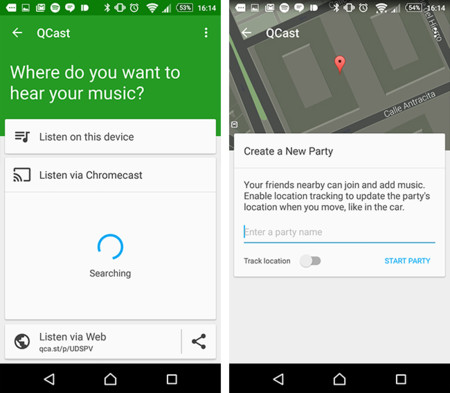
Una vez abrimos la app tan solo tenemos que crear una nueva fiesta (Party) y seleccionar con qué servicio vamos a reproducir música. Por un lado tenemos Spotify pero también Google Play. Eso sí, no podemos usar los dos al mismo tiempo. Hecho esto, tan solo tenemos que meter nuestra cuenta de Spotify y a continuación seleccionar el Chromecast al que vamos a enviar la música.
Si hemos seguido estos pasos, veremos que nos aparecerán las listas de reproducción que tengamos guardadas. Tan solo tenemos que pulsar en una y empezará a sonar por el sistema de sonido que tenga configurado la pantalla o tele en cuestión. Sencillo, fácil de configurar como veis aunque no exento de problemas.
Al ser una solución no oficial, a lo que hay que sumarle que a Spotify no le hará mucha gracia, hay veces que el servicio no va del todo bien: la música se puede entrecortar o el sistema de login no funciona apropiadamente. No os preocupéis, no sois vosotros o la conexión, es QCast y algunos problemas de conexión con nuestra cuenta en Spotify.
QCast Música y audio
- Precio: Gratis
- Desarrollador: QCast Team
- Descargar: Google Play





Ver 1 comentario
1 comentario
neoadro
¿Qué tiene los dispositivos de Roku para que sean más vendidos que Chromecast? He estado mirando en Amazon y son bastante más caros, al menos aquí.
Yo soy un feliz poseedor del Chromecast desde que salió a la venta en España y lo utilizo bastante a menudo.